Подключить Outlook ящик можно двумя способами:
- Подключение ящика через пересылку
- Подключение ящика через IMAP
Подключение почтовых ящиков через пересылку предпочтительнее, поскольку в этом случае письма поступают в Омнидеск быстрее, а также есть возможность настроить любой SMTP.
Подключение почтового ящика Outlook через пересылку
1. В аккаунте администратора в разделе «Каналы» в подразделе «Email» нажмите на «Добавить email-адрес».
а) Укажите email, который планируете подключить. Если вы используете почтовый ящик Outlook с собственным доменом, укажите его в поле «Email-адрес». Например, support@yourcompany.com.
б) Выберите группу, в которую по умолчанию будут попадать поступающие на email обращения.
в) Пропишите вручную данные:
Сервер исходящей почты: smtp.office365.com
Порт: 587
Шифрование: TLS
Примечание: Если вы подключаете почтовый ящик Outlook с собственным доменом, параметры сервера исходящей почты, порт и шифрование не меняются.
г) Скопируйте ваш системный ящик, на который нужно настроить пересылку. Он имеет вид support.[ваш персональный код]@dev.omnidesk.ru.
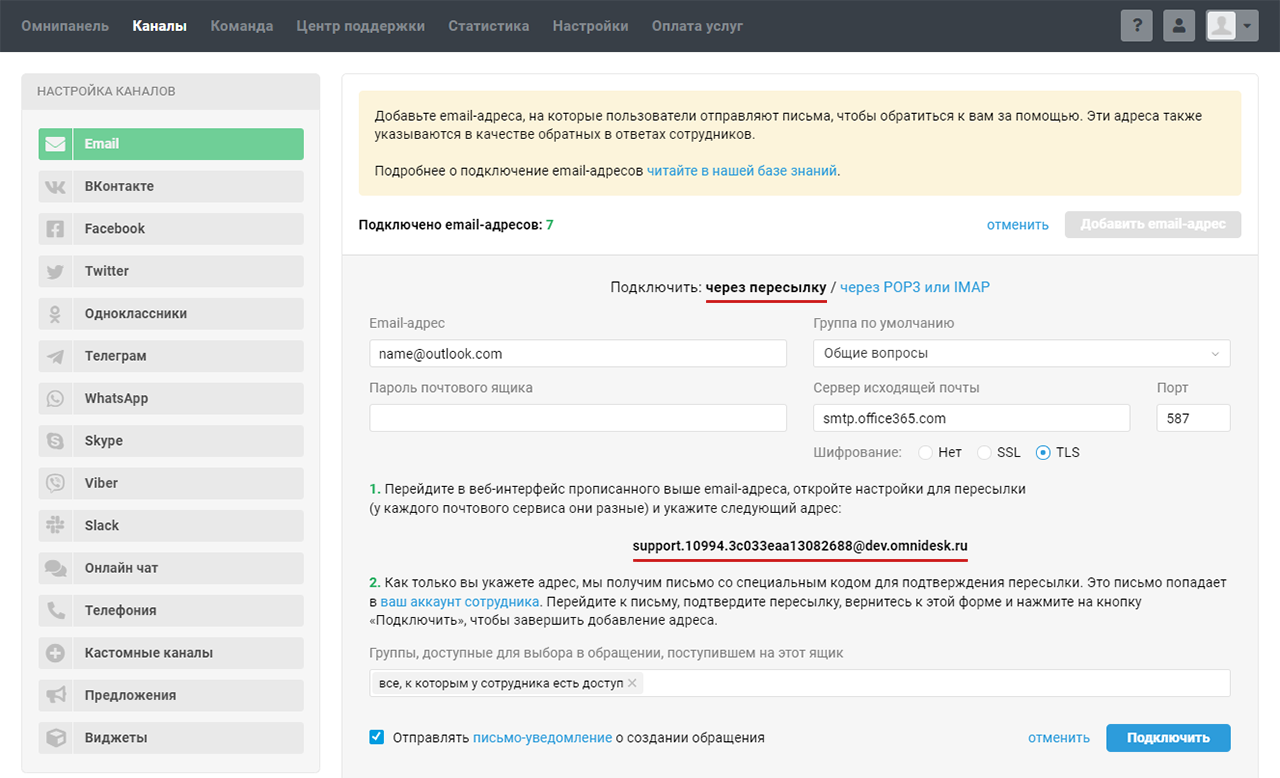
2. Настройте пересылку в веб-интерфейсе вашего почтового ящика на системный ящик Омнидеска. Сделать это можно по пути: Параметры (значок шестерёнки в верхнем правом углу) → Просмотреть все параметры Outlook → Почта.
Если вы планируете пересылать все поступающие на ваш ящик письма, выберете подраздел «Пересылка», включите пересылку и укажите в поле «Переадресовать электронную почту» системный ящик Омнидеска.
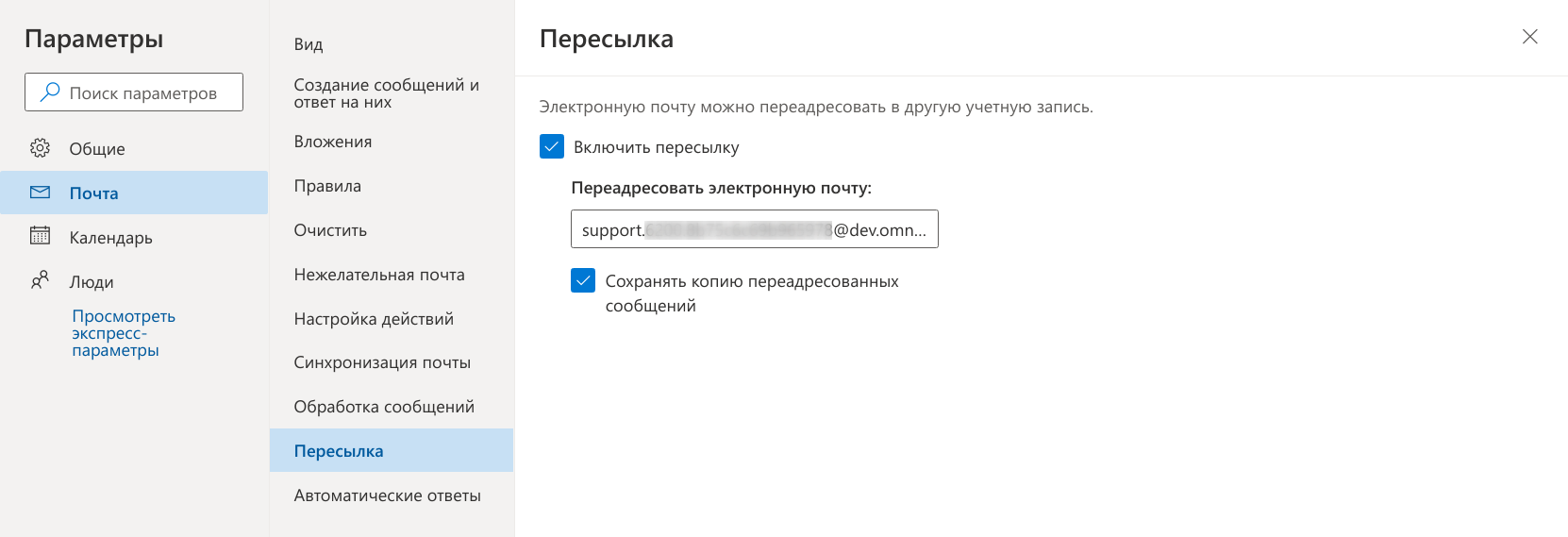
Если вы хотите преобразовывать в обращения Омнидеска только определенные письма, поступающие на ваш ящик, выберите подраздел «Правила» и укажите условия пересылки.
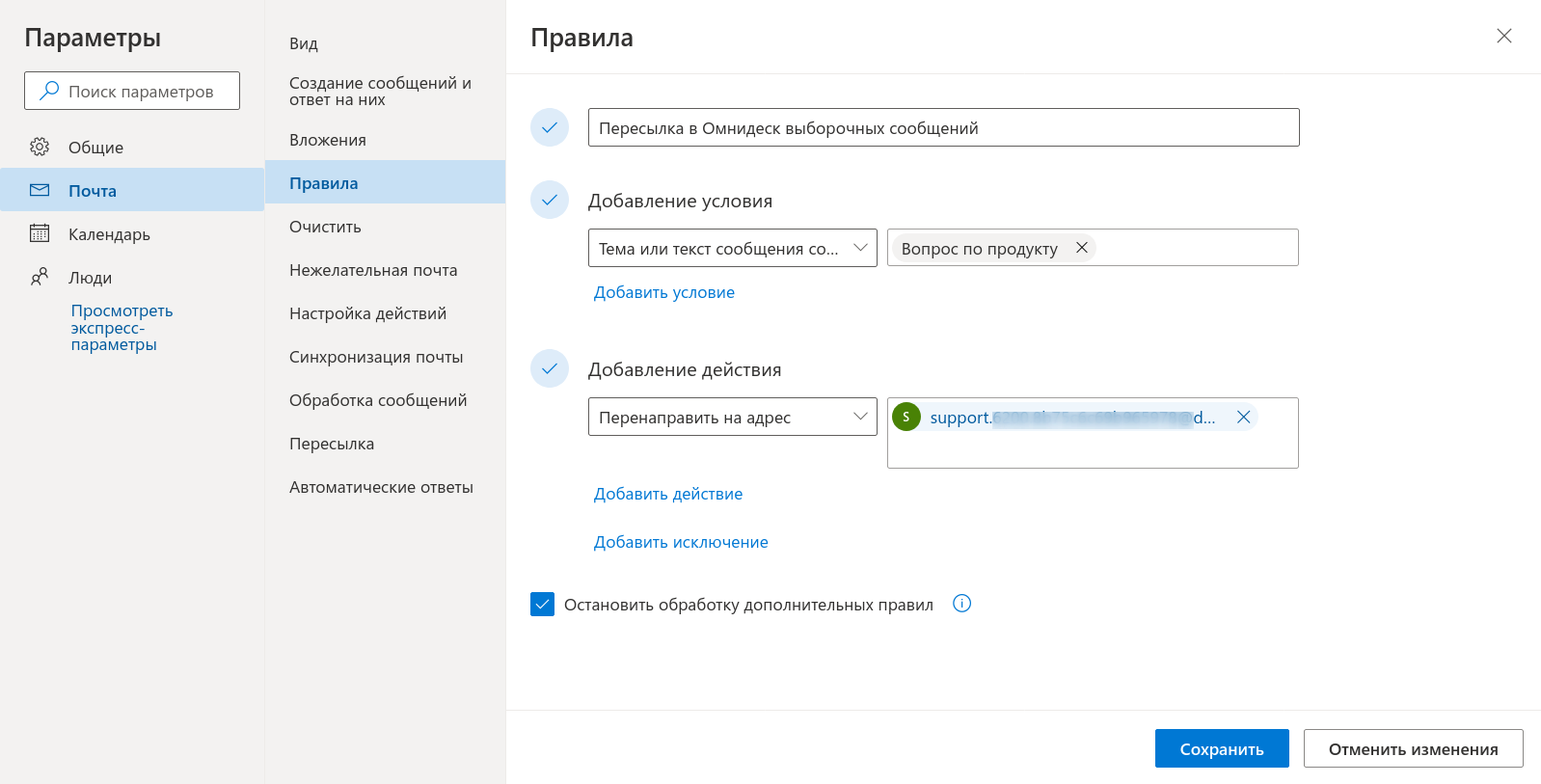
3. Вернитесь в веб-интерфейс вашего почтового ящика и создайте пароль приложения для использования SMTP Outlook (чтобы мы передавали ответы сотрудников в Outlook на отправку).
Примечание: Пароли приложений доступны только при активной двухфакторной проверке подлинности. Если двухфакторная проверка подлинности не включена, вы не увидите блок Пароли приложений на странице Расширенные параметры безопасности.
а) Откройте страницу Основные сведения о безопасности, выполните вход с помощью нужной учетной записи Майкрософт и выберите опцию Расширенные параметры безопасности.
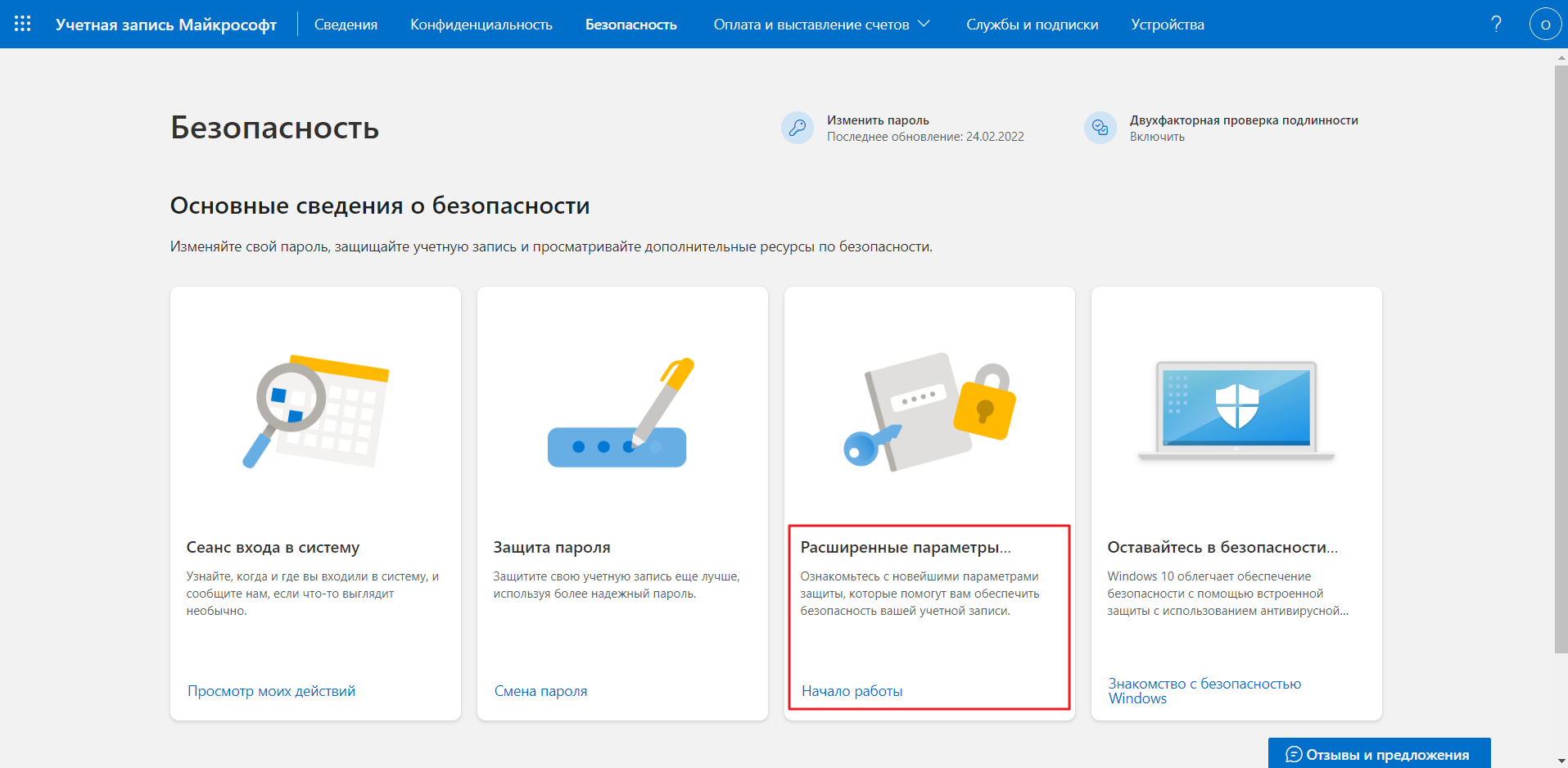
б) В блоке Дополнительная безопасность выберите Двухшаговая проверка и следуйте инструкции, чтобы ее включить (нужно выбрать дополнительный канал для получения одноразовых паролей: запасная почта, звонок, приложение от Майкрософт).
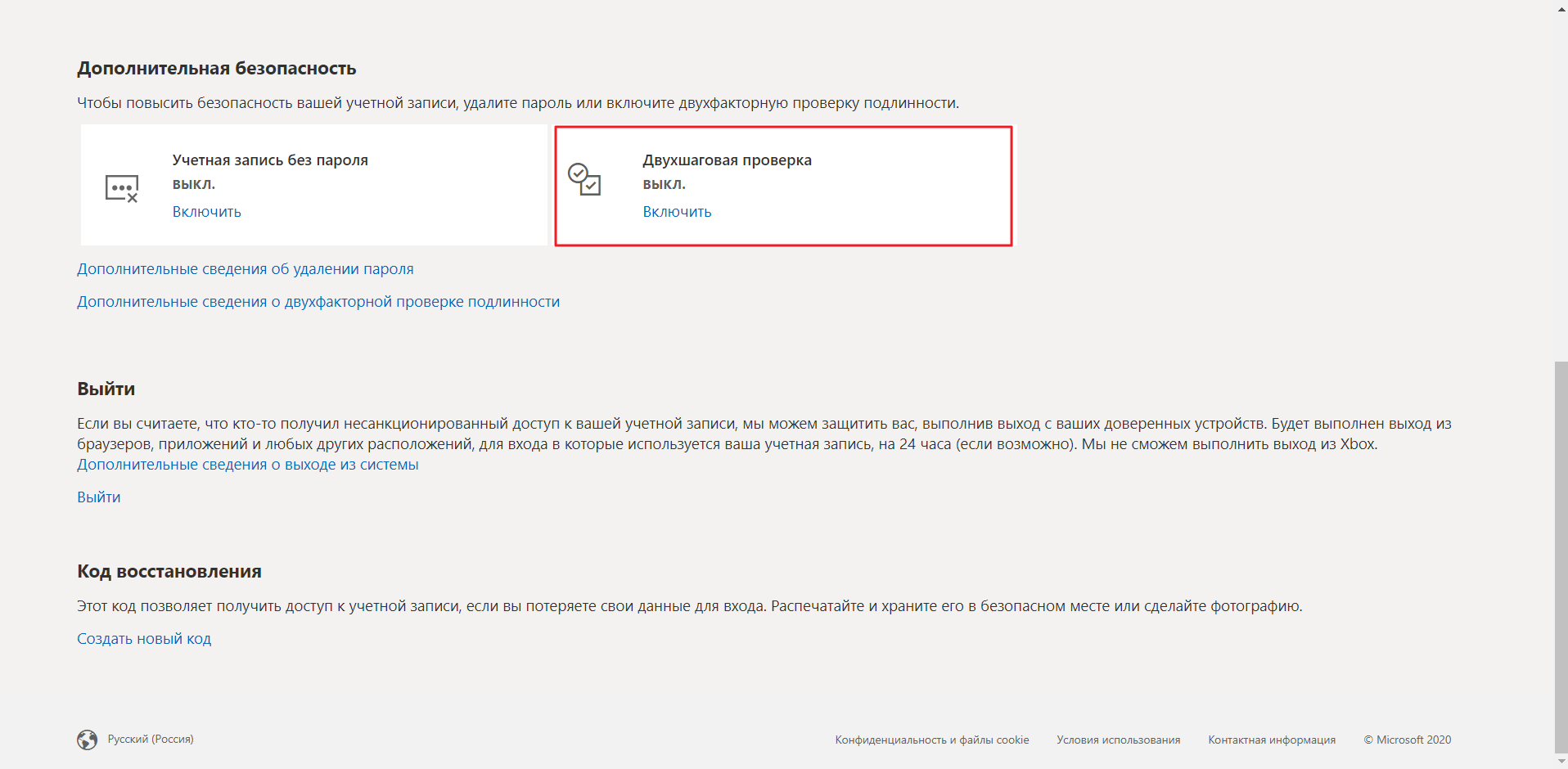
в) После включения опции Двухшаговая проверка под блоком Дополнительная безопасностьпоявится блок Пароли приложений. Чтобы создать новый пароль приложений достаточно кликнуть на ссылку Создать новый пароль приложения.
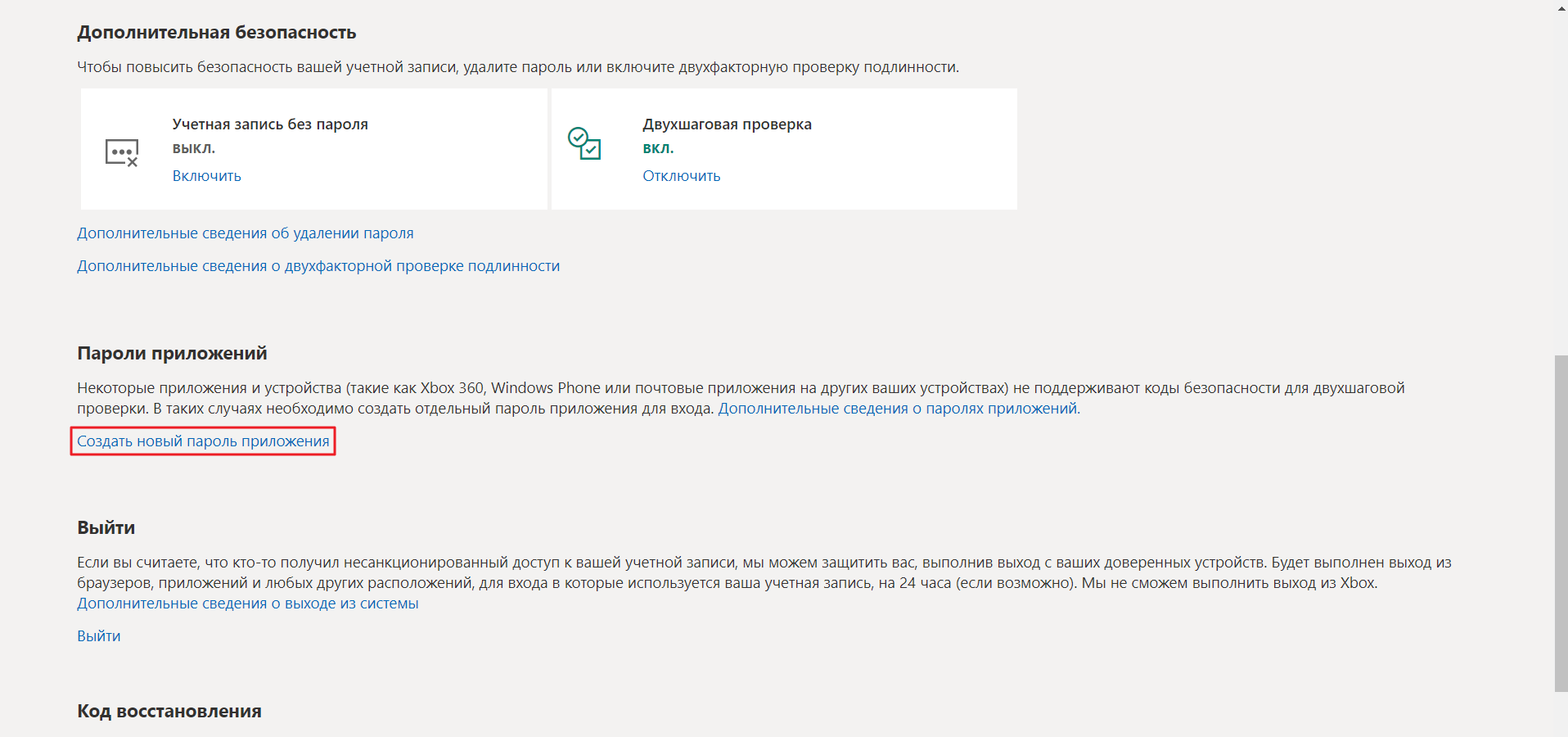
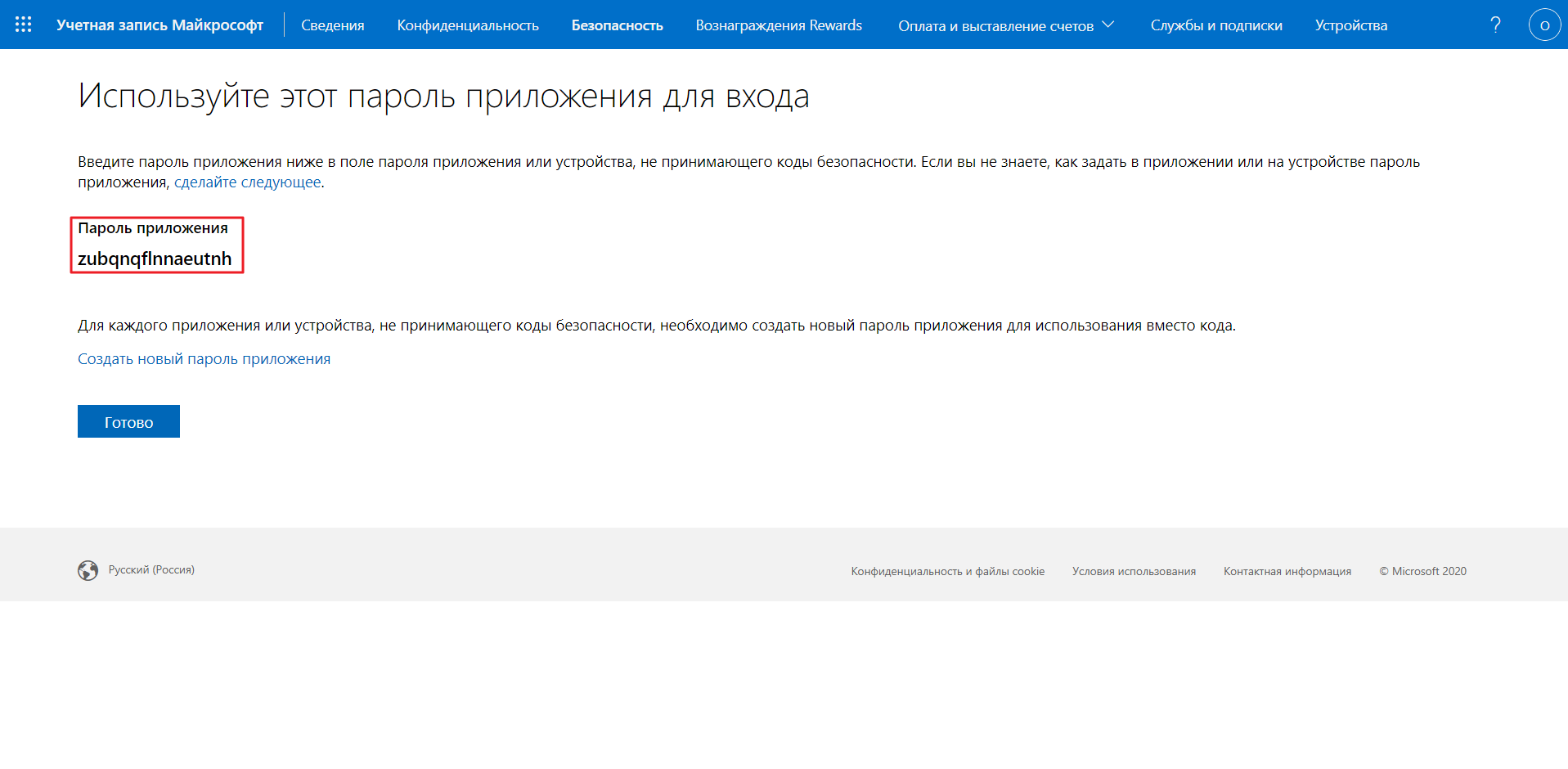
Важные моменты:
В интерфейсе Майкрософт нельзя получить список ранее созданных паролей приложений, поэтому фиксируйте их на своей стороне в момент создания и указывайте, для какого приложения создавался тот или иной пароль приложения.
Майкрософт позволяет создавать и хранить неограниченное количество паролей приложений, но в блоке Пароли приложений всегда отображается только последний созданный пароль, однако это не влияет на работу ранее созданных паролей.
4. Вернитесь в Омнидеск, вставьте полученный пароль приложения в поле «Пароль почтового ящика» и нажмите кнопку «Подключить».
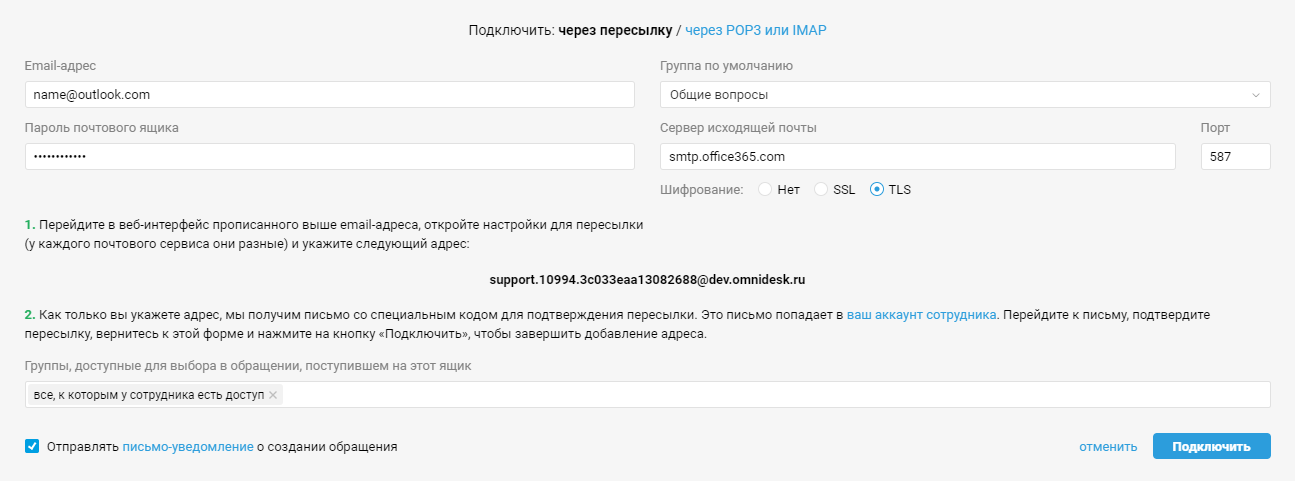
Настройка стороннего SMTP
Когда вы подключаете STMP вашего почтового сервиса, то:
ответы сотрудников добавляются в папку «Отправленные» вашего ящика;
вы не зависите от нас в плане доставляемости писем.
Но иногда у почтовых сервисов могут быть лимиты на отправку писем с одного ящика или же сервер работать нестабильно. Если хотите полностью контролировать отправку ответов клиентам и смотреть статистику доставляемости, лучший вариант — подключить специализированный SMTP-сервис (Mailgun, Postmark, Sendgrid, Amazon SES и т. д.).
Настроить отправку через сторонний SMTP можно только при выборе варианта подключения ящика через пересылку.
1. Логин стороннего SMTP-сервиса укажите через двоеточие после подключаемого ящика;
2. Укажите данные SMTP-сервера, предоставленные выбранным вами сторонним сервисом (сервер исходящей почты, порт, тип шифрования и пароль).
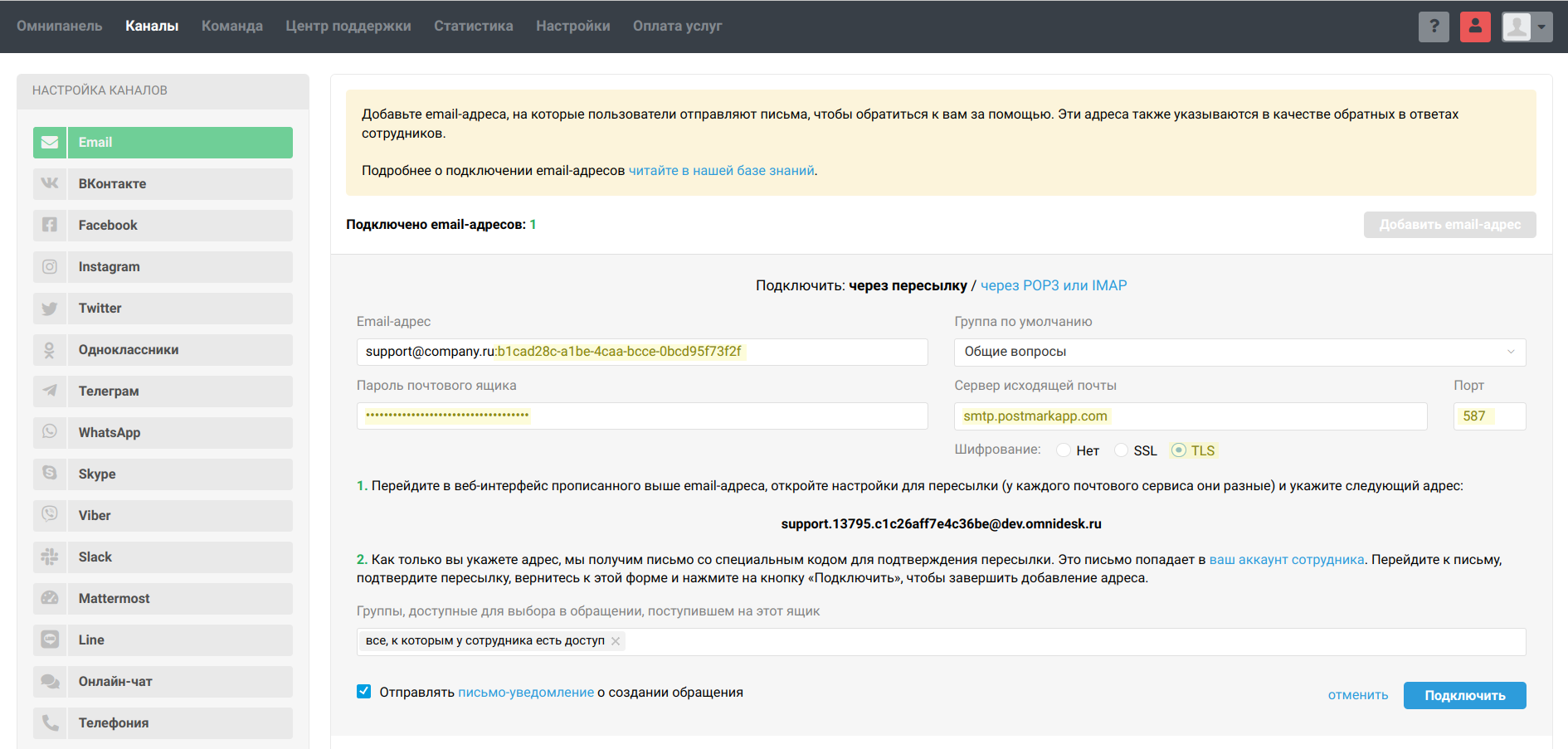
Не забудьте настроить пересылку в интерфейсе вашего почтового сервиса, как это описано в инструкции, чтобы письма клиентов поступали в Омнидеск.
Подключение почтового ящика Outlook через IMAP
1. В аккаунте администратора в разделе «Каналы» в подразделе «Email» нажмите на «Добавить email-адрес», выберите подключение почтового ящика через POP3 или IMAP.
а) Укажите email, который планируете подключить. Если вы используете почтовый ящик Outlook с собственным доменом, укажите его в поле «Email-адрес». Например, support@yourcompany.com.
б) Выберите группу, в которую по умолчанию будут попадать поступающие на email обращения.
в) Пропишите вручную данные:
Сервер входящей почты: outlook.office365.com
Порт: 993
Шифрование: SSL
Сервер исходящей почты: smtp.office365.com
Порт: 587
Шифрование: TLS
Примечание: Если вы подключаете почтовый ящик Outlook с собственным доменом, параметры сервера входящей почты, сервера исходящей почты, порты и шифрование не меняются.
2. Вернитесь в веб-интерфейс вашего почтового ящика и создайте пароль приложения для использования SMTP Outlook (чтобы мы передавали ответы сотрудников в Outlook на отправку).
Примечание: Пароли приложений доступны только при активной двухфакторной проверке подлинности. Если двухфакторная проверка подлинности не включена, вы не увидите блок Пароли приложений на странице Расширенные параметры безопасности.
а) Откройте страницу Основные сведения о безопасности, выполните вход с помощью нужной учетной записи Майкрософт и выберите опцию Расширенные параметры безопасности.
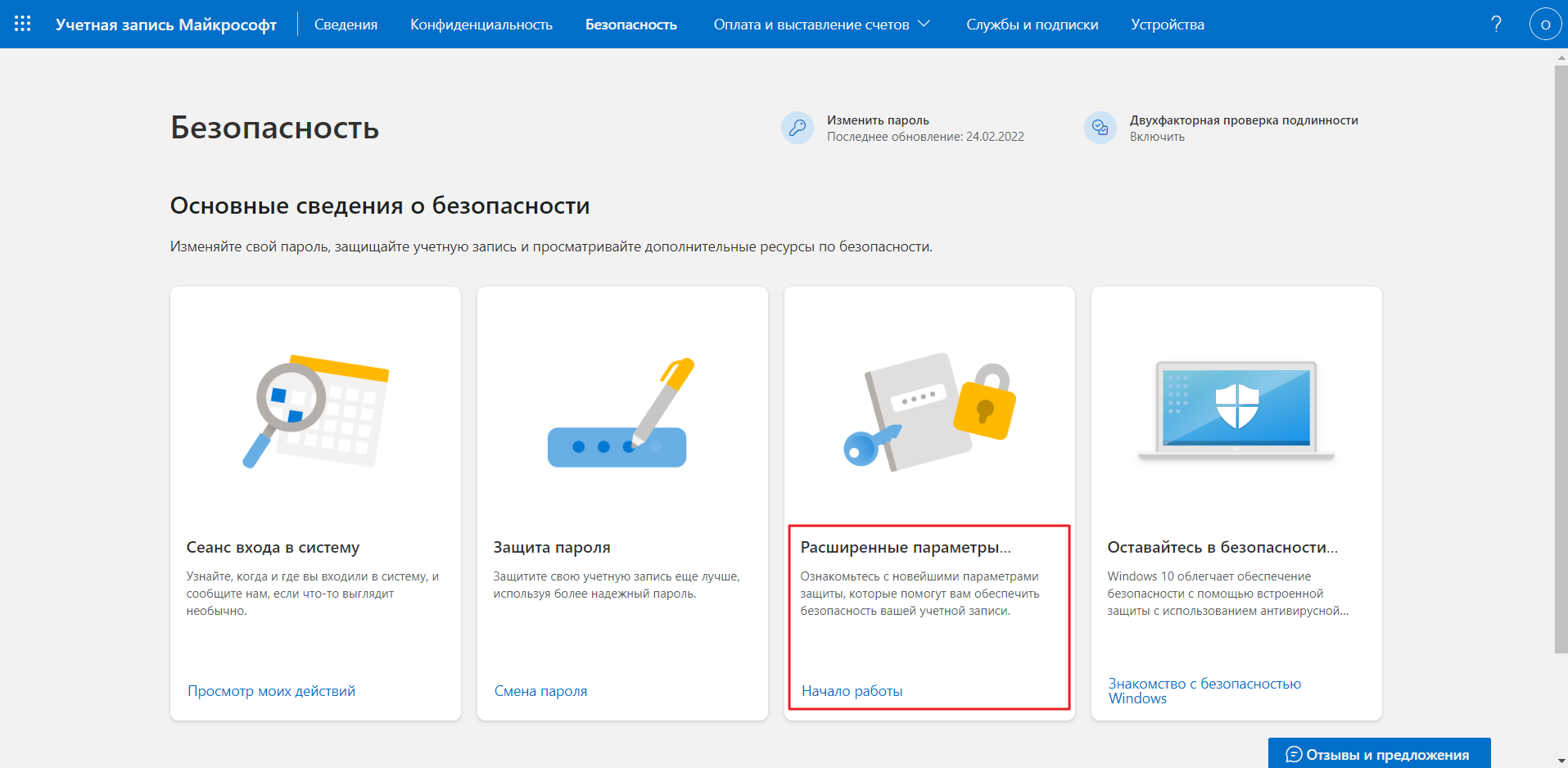
б) В блоке Дополнительная безопасность выберите Двухшаговая проверка и следуйте инструкции, чтобы ее включить (нужно выбрать дополнительный канал для получения одноразовых паролей: запасная почта, звонок, приложение от Майкрософт).
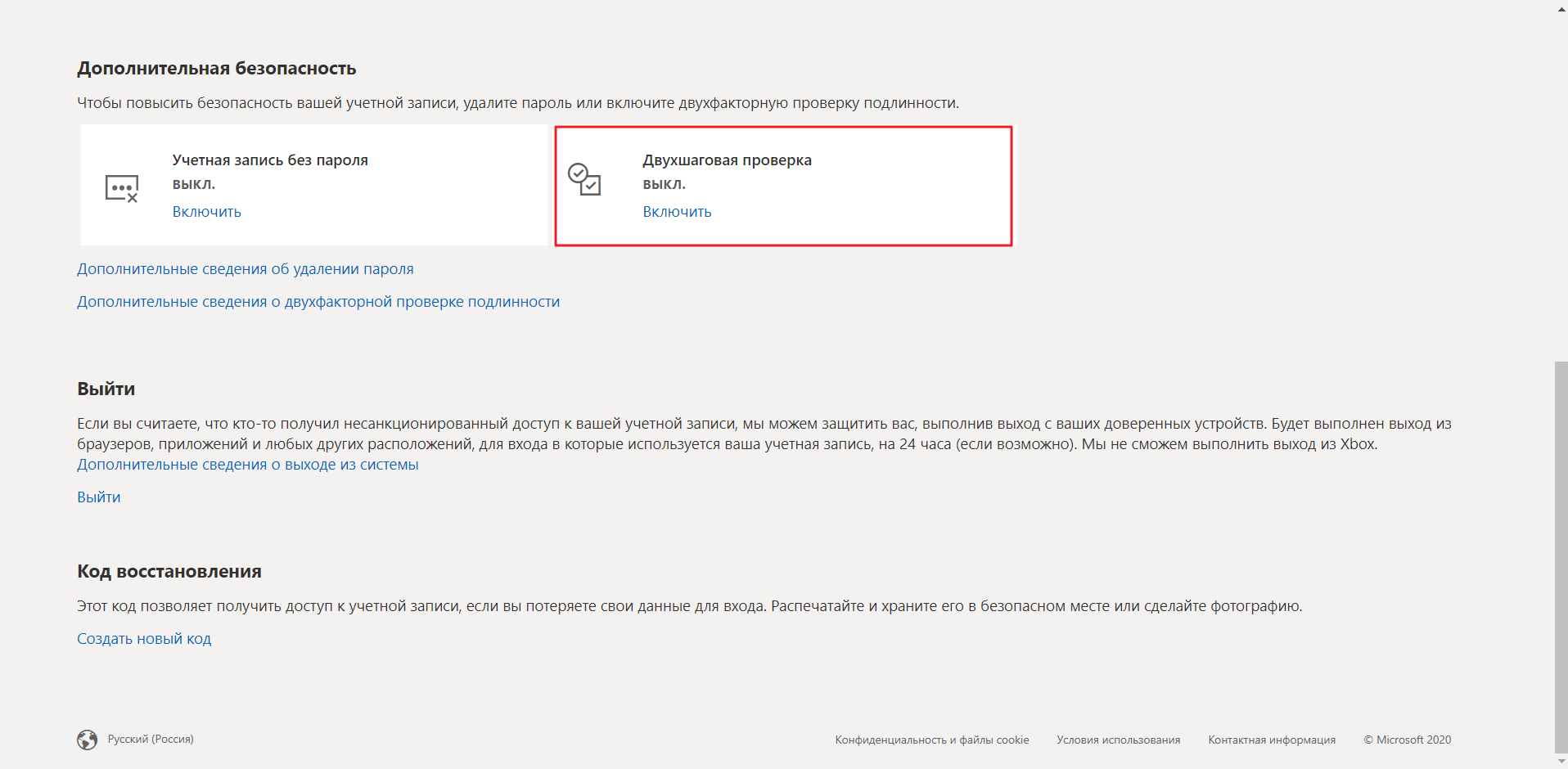
в) После включения опции Двухшаговая проверка под блоком Дополнительная безопасностьпоявится блок Пароли приложений. Чтобы создать новый пароль приложений достаточно кликнуть на ссылку Создать новый пароль приложения.
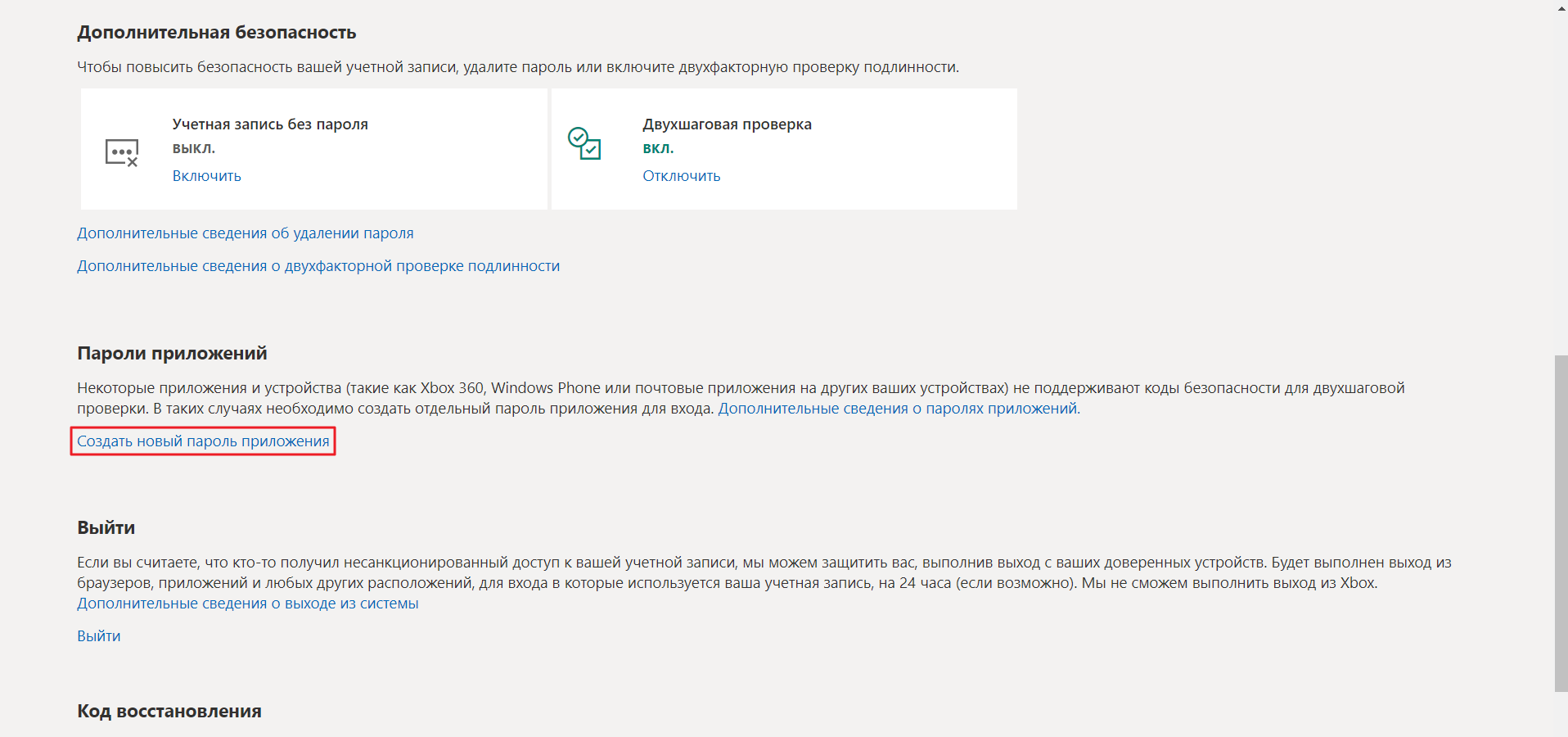
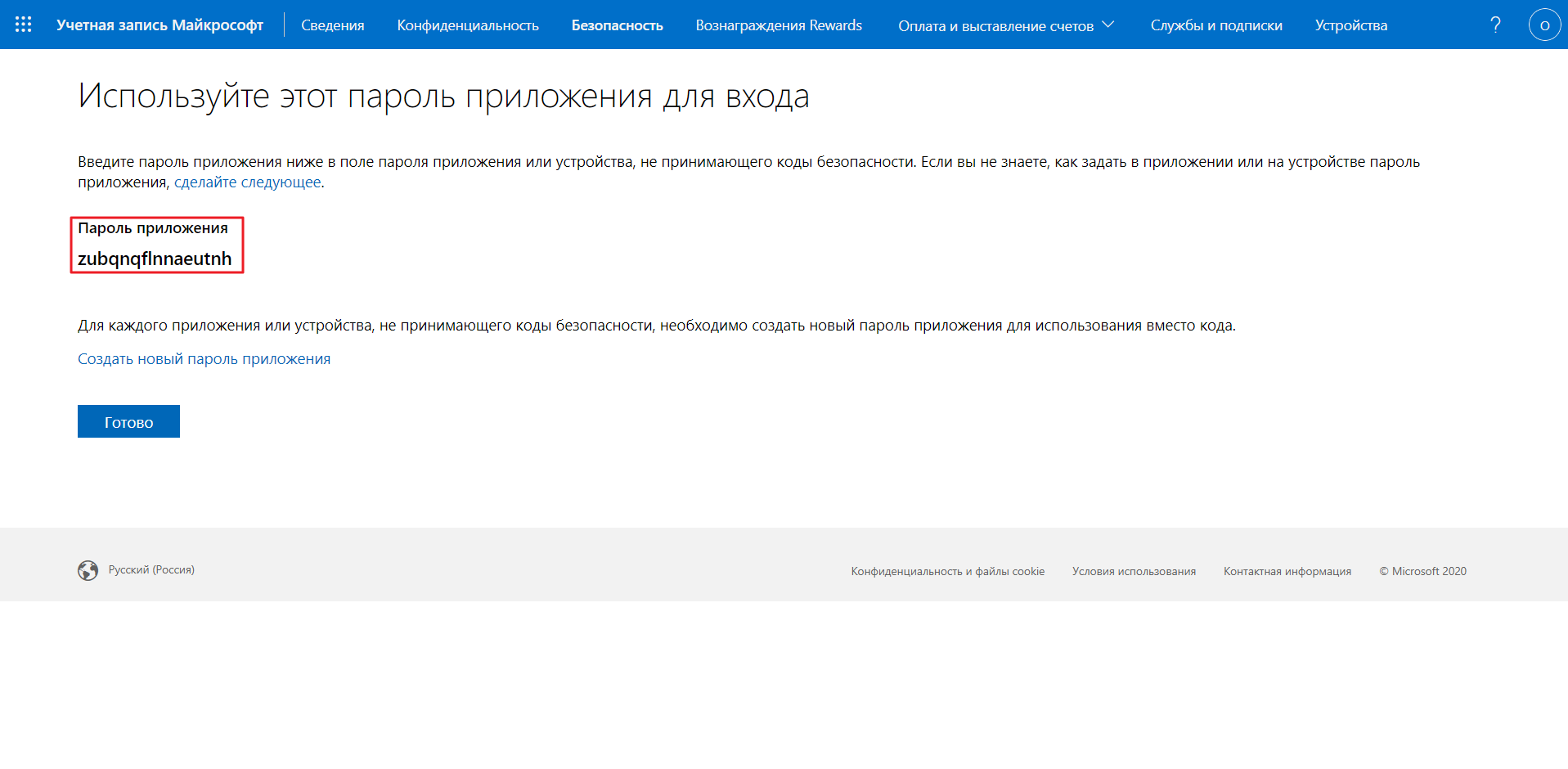
Важные моменты:
В интерфейсе Майкрософт нельзя получить список ранее созданных паролей приложений, поэтому фиксируйте их на своей стороне в момент создания и указывайте, для какого приложения создавался тот или иной пароль приложения.
Майкрософт позволяет создавать и хранить неограниченное количество паролей приложений, но в блоке Пароли приложений всегда отображается только последний созданный пароль, однако это не влияет на работу ранее созданных паролей.
3. Вернитесь в Омнидеск, вставьте полученный пароль приложения в поле «Пароль почтового ящика» и нажмите кнопку «Подключить».
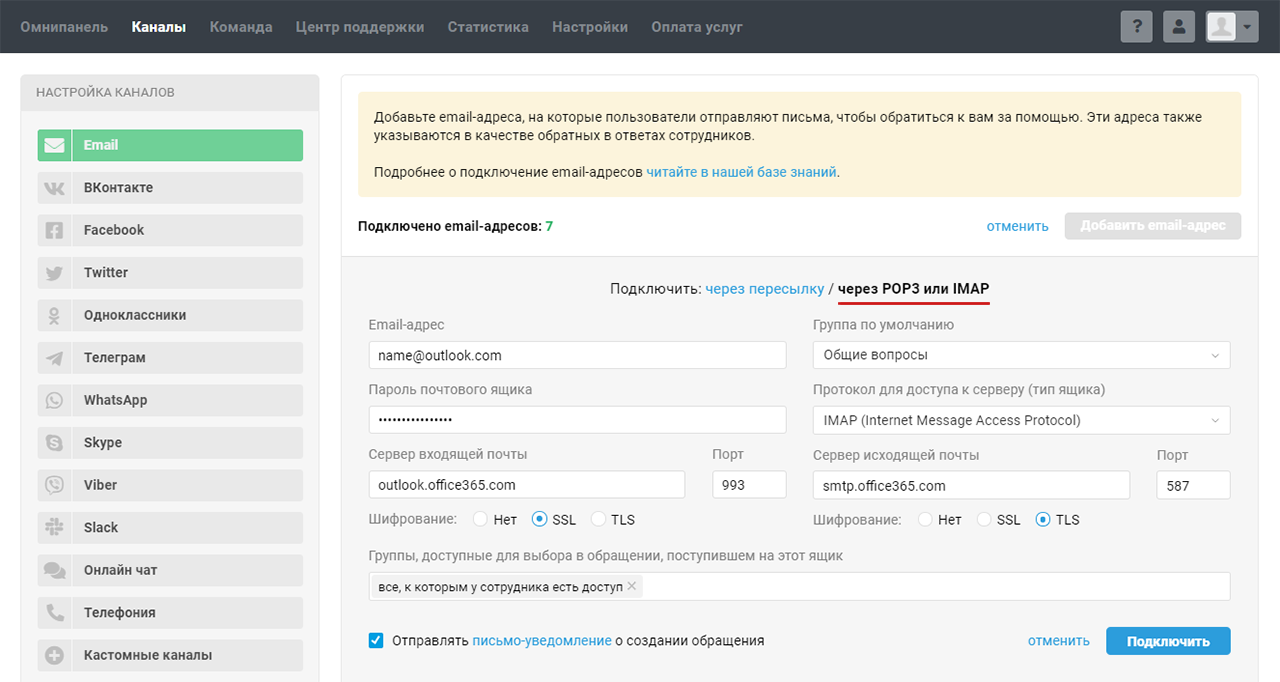
В Омнидеск будут попадать все письма из папки «Входящие» вашего ящика.
